
Browsers worden links gehandhaafd naar de meest bezochte en favoriete webpagina's. Bij het opnieuw installeren van het besturingssysteem, of de computer te wijzigen, het spijt het heel erg om ze te verliezen, vooral als de basisbladwijzers vrij groot zijn. Ook zijn er gebruikers die eenvoudig bladwijzers van een thuiscomputer naar een werken willen verplaatsen of vice versa. Laten we ontdekken hoe u bladwijzers van de Opera in de Opera kunt importeren.
Synchronisatie
De eenvoudigste manier om bladwijzers van één opera-instantie naar de andere te overbrengen is synchronisatie. Om eerst een soortgelijke kans te krijgen, is het eerst nodig om zich te registreren op de Opera-opslagdienst op afstand die eerder Opera-link is genoemd.
Om u te registreren, gaat u naar het hoofdmenu van het programma en selecteert u in de lijst die verschijnt, het item "Synchronisatie ...".
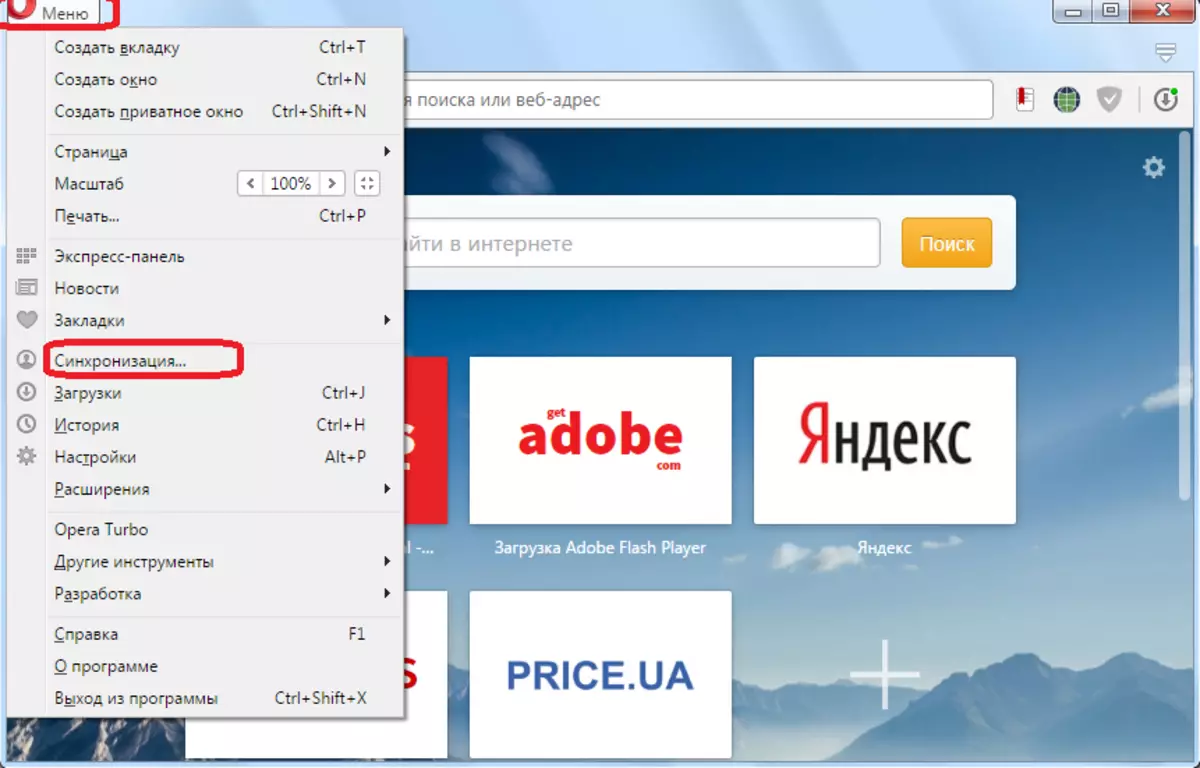
Klik in het dialoogvenster Create Account-knop.
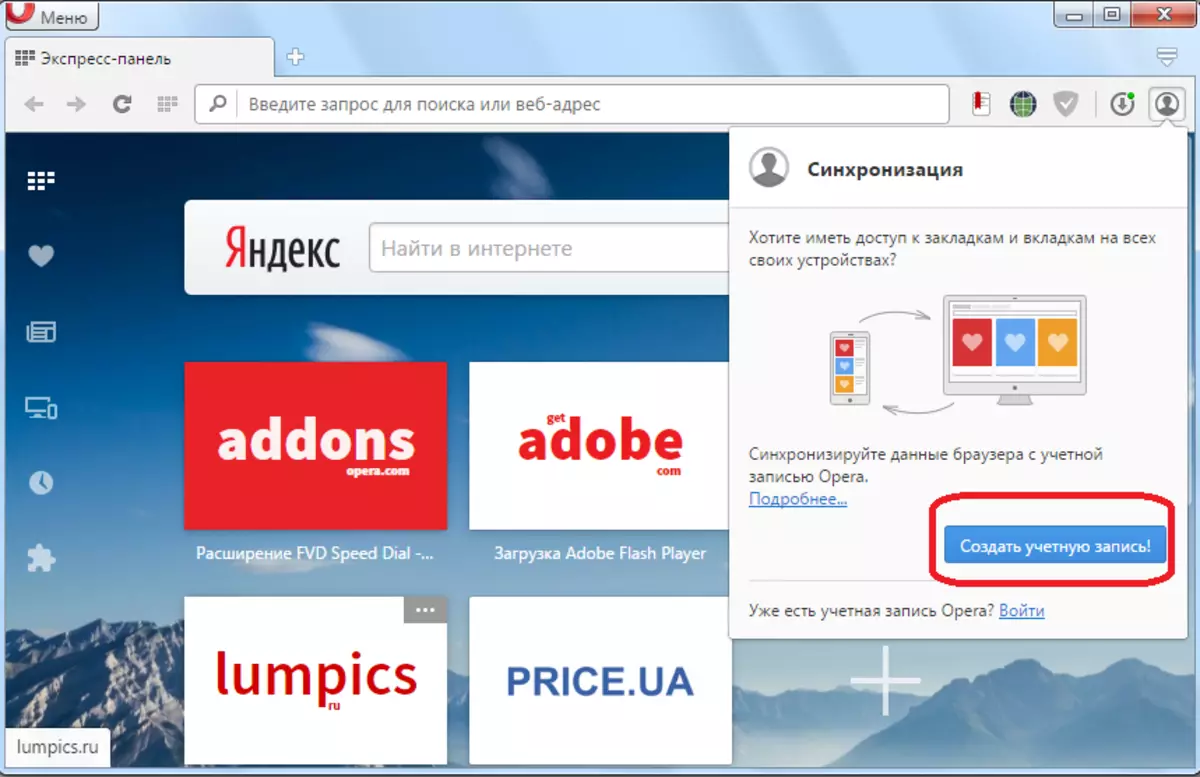
Er is een formulier waar u een e-mailadres wilt invoeren en een wachtwoord van willekeurige tekens, het aantal dat minstens twaalf zou moeten zijn.
Het e-mailadres is niet nodig. Nadat u beide velden hebt ingevuld, drukt u op de knop "Account maken".
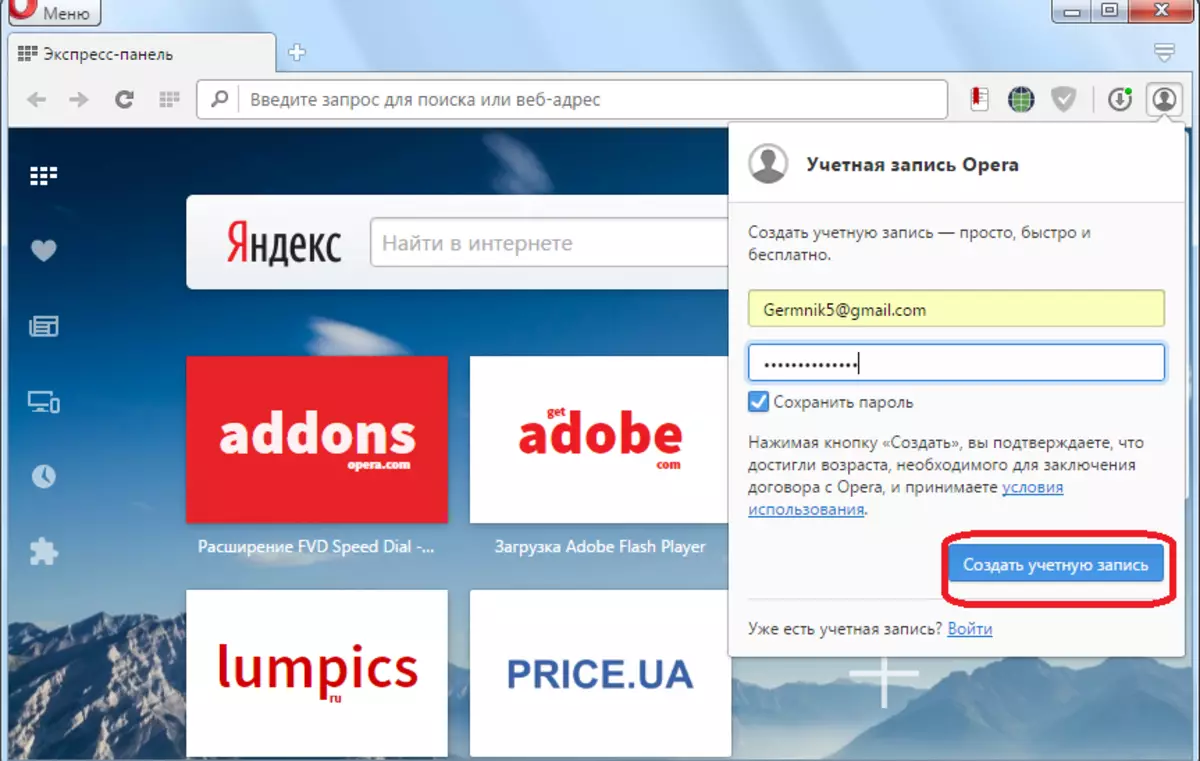
Om alle gegevens in verband met de Opera te synchroniseren, inclusief bladwijzers, met een opslagruimte op afstand, klikt u op de knop Synchronisatie.
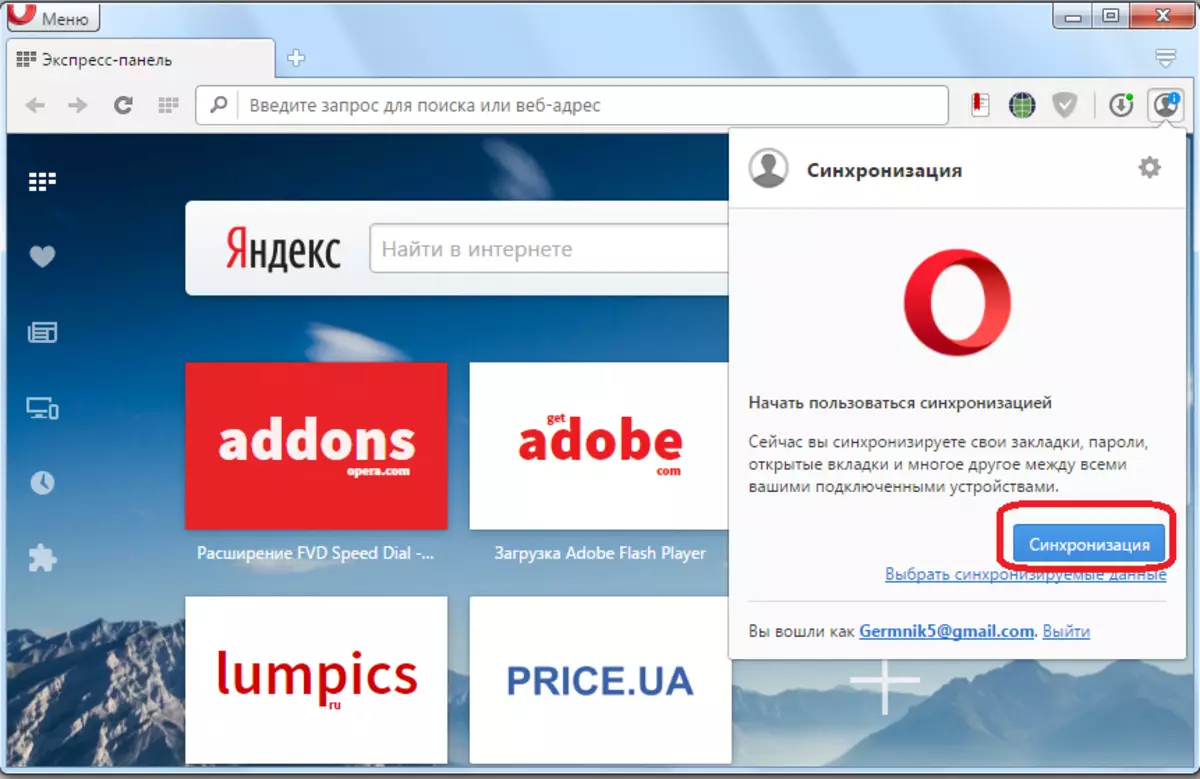
Daarna zijn de bladwijzers beschikbaar in elke versie van de Opera-browser (inclusief mobiel) op een computerapparaat waaruit u uw account invoert.
Om bladwijzers over te zetten, moet u een account invoeren van dat apparaat waarnaar u de invoer gaat uitvoeren. Nogmaals, ga naar het browsermenu en kies het item "Synchronisatie ...". In het pop-upvenster klikken we op de knop "Inloggen".
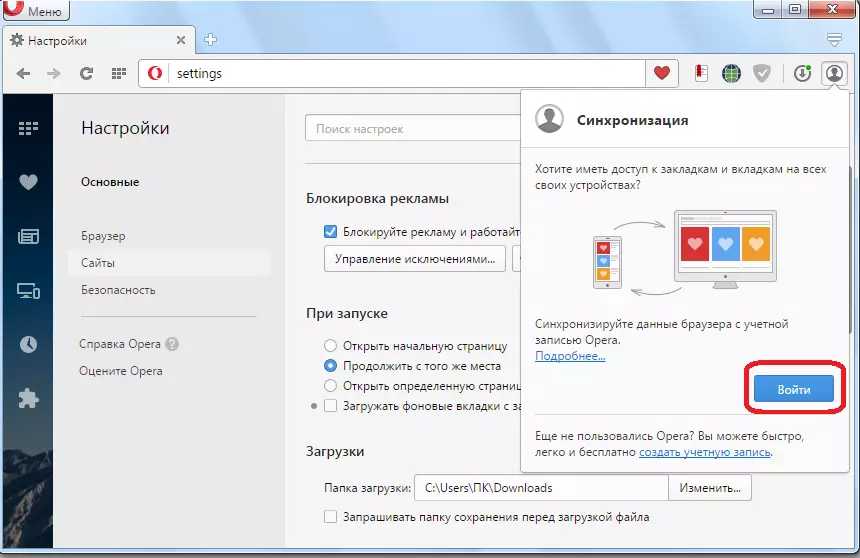
In de volgende stap gaan we de inloggegevens in waaronder we hebben geregistreerd op de service, namelijk het e-mailadres en het wachtwoord. Klik op de knop "Inloggen".
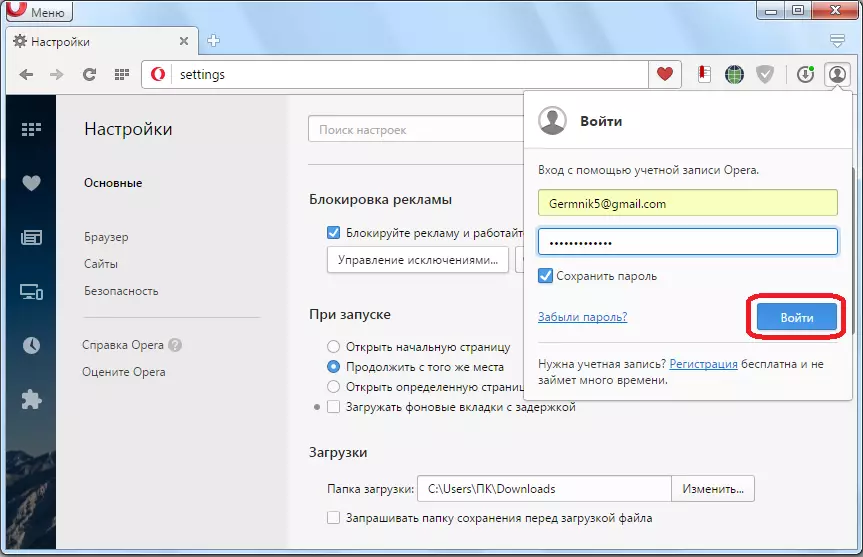
Daarna worden de Opera-gegevens gesynchroniseerd waarmee u het account hebt ingevoerd, met een externe service. Inclusief, gesynchroniseerde bladwijzers. Als u aldus de Opera voor het eerst op het eerste besturingssysteem is gestart, worden in feite in feite alle bladwijzers van het ene programma naar het andere overgedragen.
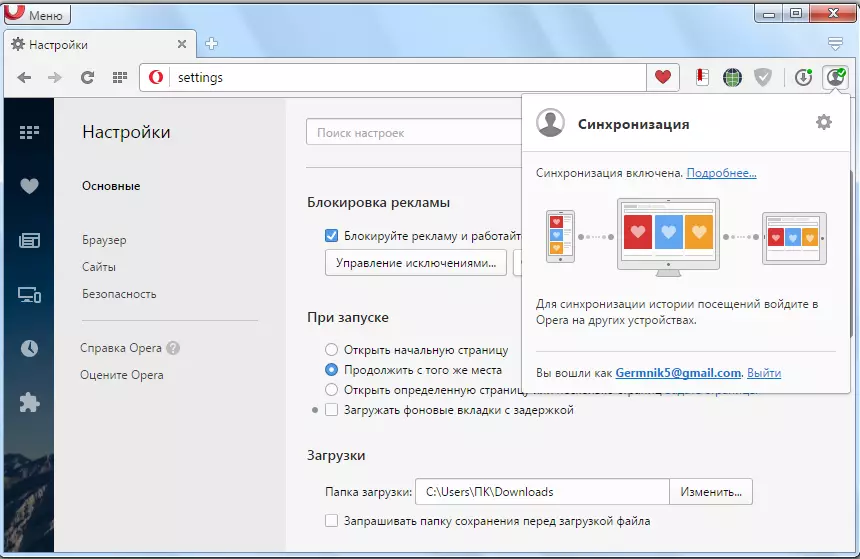
De registratie- en inlogprocedure is voldoende om eenmaal uit te voeren, en in de toekomst zal de synchronisatie automatisch plaatsvinden.
Handmatige overdracht
Er is ook een manier om bladwijzers van de ene Opera naar de andere handmatig over te brengen. Vinden waar de opera-bladwijzers in uw versie van het programma en het besturingssysteem zich bevinden, gaan naar deze map met behulp van een bestandsbeheer.
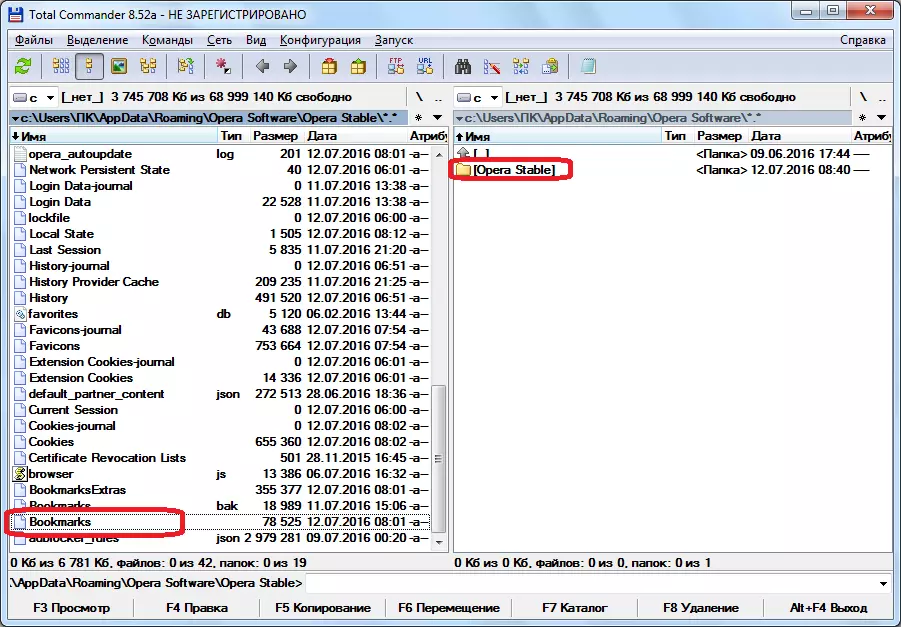
Kopiëren, er is een bladwijzersbestand, op een USB-flashdrive of andere media.
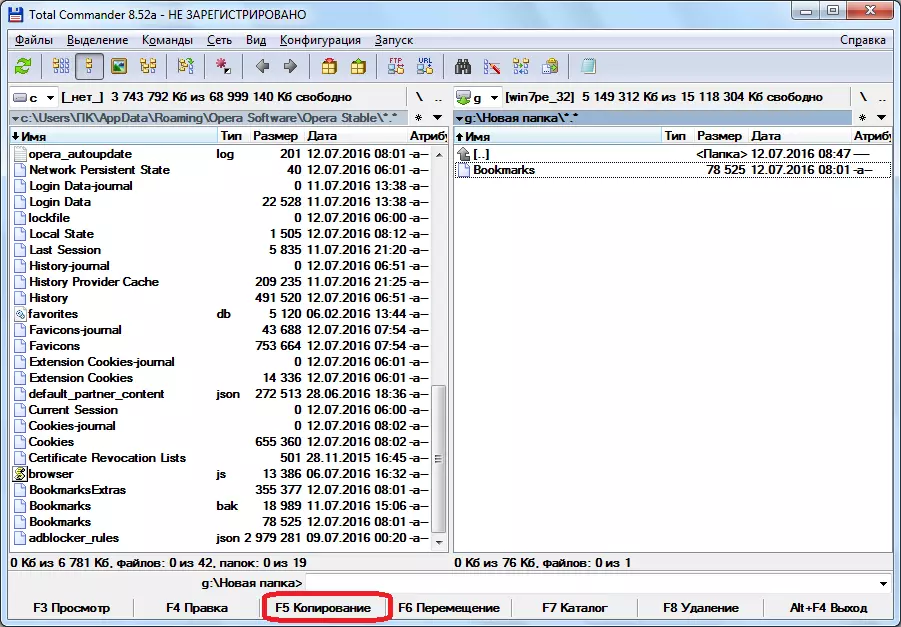
We gooien het bladwijzersbestand van de flashdrive in een vergelijkbare map van die browser, die wordt uitgevoerd door de overdracht van bladwijzers.
Aldus worden bladwijzers van de ene browser naar de andere volledig overgedragen.
Opgemerkt moet worden dat bij het overbrengen van deze methode alle browserbladwijzers waarop de invoer zal worden verwijderd en zal worden vervangen door nieuwe.
Bladwijzers bewerken
Om de handmatige transfer om niet alleen de bladwijzers te vervangen, en voegt u toe aan de nieuw beschikbare nieuwe, u moet het bladwijzersbestand openen via een teksteditor, de gegevens die u wilt overbrengen en invoegen in het juiste browserbestand waar de overdracht wordt uitgevoerd. Uiteraard, om een dergelijke procedure uit te voeren, moet de gebruiker voorbereid zijn en bepaalde kennis en vaardigheden bezitten.
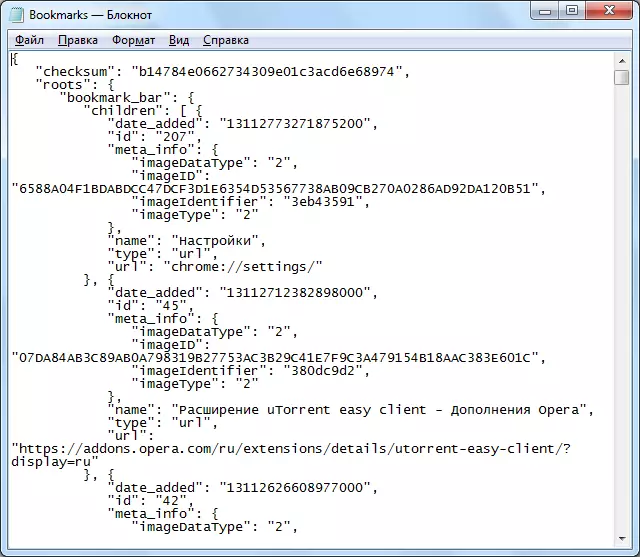
Zoals je kunt zien, zijn er verschillende manieren om bladwijzers van de ene opera-browser naar de andere te overbrengen. Tegelijkertijd adviseren wij u om synchronisatie te gebruiken, omdat dit de eenvoudigste en veiligste methode van overdracht is, en alleen in extreme gevallen zijn om bladwijzers handmatig te importeren.
